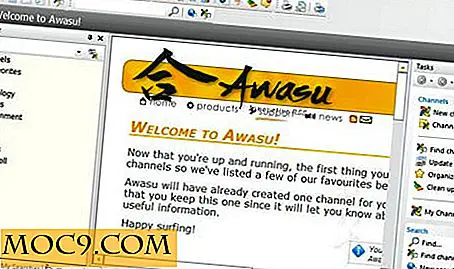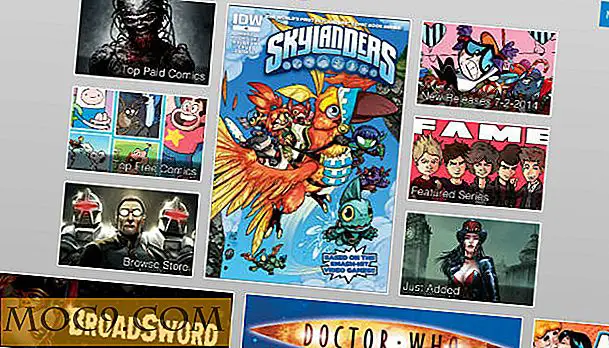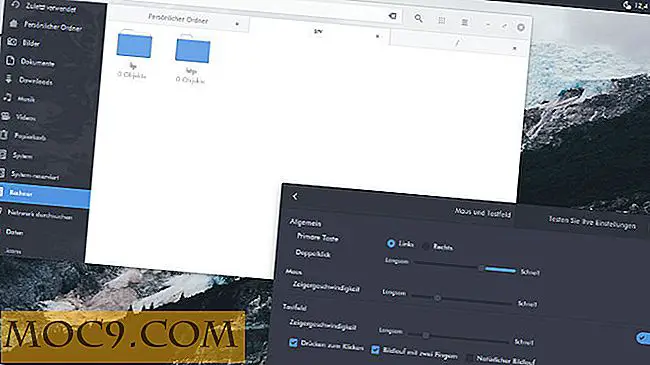Nützliche Tipps, die Sie verwenden können, um einen überhitzen Laptop zu kühlen
Haben Sie unter einem Laptop gelitten, der etwas heißer läuft, als Sie möchten? Vielleicht haben Sie einen Temperaturmonitor geöffnet und festgestellt, dass Ihre Komponenten brennen, oder vielleicht haben Sie sogar die unangenehmen Auswirkungen von Überhitzung, wie CPU-Throttling, Bluescreen, hartes Einfrieren und plötzliche Neustarts und Herunterfahren gesehen.
Das Problem ist die Lösung eines Überhitzung Laptops ist nicht so einfach wie die Lösung eines Überhitzung PC. Wenn der Kühlkörper in einem PC nicht funktioniert, können Sie ihn ersetzen. Wenn der Luftstrom durch das Gehäuse nicht ausreicht, können Sie Lüfter um den PC herum anbringen, um die kühle Luft im Luftstrom zu halten. Laptops haben jedoch alle ihre Komponenten in einem engen Raum gebündelt. Dies macht es besonders schwierig, ein überhitzendes Laptop-Problem zu lösen.
Wenn Sie feststellen, dass Ihr Laptop ein wenig zu warm für Ihren Geschmack ist, versuchen Sie einige der folgenden Schritte, um zu sehen, ob Sie helfen können, es abzukühlen.
Staub reinigen

Wenn Ihr Laptop besonders alt ist, kann es sehr staubig sein. Manchmal ist es schwer zu sagen, da der größte Teil des Staubs im Inneren der Maschine oder an den Wärmeöffnungen verborgen ist. Staub wirkt sowohl als ein phantastischer Isolator als auch als Blockierer der Luftströmung, was ihn zu einem festen Verursacher für Überhitzungsgeräte macht.
Im Gegensatz zu einem PC ist es schwierig, in einem Laptop auf den Staub zu bekommen. Es gibt jedoch einige wichtige Punkte, die Sie von außen überprüfen können. Suchen Sie nach Orten, an denen Luft in die Maschine eintritt und diese verlässt. Wenn Sie Staub auf diesen finden, reinigen Sie es so gut Sie können. Druckluftdosen wirken Wunder an diesen Lüftungsschlitzen, solange Sie sicherstellen, dass der Laptop ausgeschaltet und nicht angeschlossen ist, und Sie kurze kontrollierte Luftstöße verwenden.
Wenn Ihre Lüftungsöffnungen sauber sind, können Sie die Abdeckungen an der Unterseite des Laptops abschrauben, um sie auf Staub zu prüfen. Dies hat jedoch seine Gefahren! Einige Laptop-Hersteller mögen das nicht, und gehen sogar so weit, dass sie Aufkleber auf die Schrauben setzen, die den Laptop-Boden festhalten. Wenn Ihr Hersteller eine strenge Richtlinie hat und feststellt, dass Sie Ihren Laptop geöffnet haben, wird Ihre Garantie ungültig.
Schlimmer noch, wenn Sie die Unterseite Ihres Laptops öffnen und versehentlich die Hardware beschädigen, besteht eine noch höhere Chance (wenn nicht garantiert), dass Ihre Garantie ungültig wird und Ihr Laptop nicht mehr verwendbar ist. Wenn Sie Bedenken hinsichtlich der Aufhebung von Garantien oder der Beschädigung von Hardware haben, wenden Sie sich an Ihren Hersteller, um zu erfahren, wie Sie Ihr Problem lösen können. Wenn Sie Glück haben, wird Ihr Laptop über ein Panel für jeden einzelnen Lüfter verfügen, mit dem Sie diese sicher reinigen können. Andernfalls benötigen Sie möglicherweise Ihren Hersteller, um jemanden zu Ihnen zu schicken, damit Sie ihn sicher und ohne Garantieverlust reparieren können.
Überprüfen Sie die Fans
Ihr Laptop verfügt über Ventilatoren mit Lüftern, damit heiße Luft aus dem Gerät strömen kann. Wenn diese Fans besonders alt sind, arbeiten sie möglicherweise nicht so gut wie in ihren besten Jahren und könnten dazu führen, dass der Laptop überhitzt.
Wenn Ihr Laptop die Jahre anzieht, prüfen Sie, ob die Luft aus den Luftauslässen richtig herausströmt. Sie können dies tun, indem Sie einfach Ihre Hand in die Nähe der Lüftung legen, während der Laptop eingeschaltet ist, und nach einem heißen Luftstrom strömen. Wenn Sie bemerken, dass der Luftstrom zu stark ist (oder, noch schrecklicher, gar nicht!), Dann ist der Lüfter entweder verschlissen oder verstopft.
Das wird doppelt, wenn ein Fan jemals ein seltsames Schleifen oder Surren verursacht hat; ein verräterisches Zeichen, dass es Probleme hat, die Luft zu wechseln. Sollten Sie feststellen, dass die Lüfter nicht funktionieren, versuchen Sie entweder eine der folgenden Kühlmethoden, um den Mangel auszugleichen, oder wenden Sie sich an Ihren Hersteller, um zu sehen, ob Sie ihn beheben können, insbesondere wenn er noch unter Garantie steht.
Wenn Sie die Geschwindigkeit, mit der Ihre Fans blasen, optimieren möchten, können Sie Tools wie SpeedFan verwenden, um sie zu optimieren, aber dies kann physischen Schaden an der Hardware verursachen, wenn Sie sich nicht sicher sind, was Sie tun.
Externe Kühlung

Die obigen Lösungen sind gut, wenn Sie eine ältere Maschine haben, die nur ein wenig Wartung benötigt. Sie lösen jedoch nicht das Problem eines über Monate alten (oder sogar Wochen alten) Systems, das überhitzt. Wenn Ihr Gerät neu ist oder Sie sicher sind, dass Staub nicht das Problem ist, was können Sie tun?
Eine Sache, die Sie versuchen können, ist, einen externen Kühler zu kaufen. Diese sitzen normalerweise außerhalb Ihres Laptops und blasen kühle Luft hinein, um die Temperatur zu senken. Als mein eigener Laptop ein wenig zu warm wurde, war eine Lösung, die für mich funktionierte, Kühlpads. Dies sind Stative, die nicht nur dem Laptop eine gewisse Höhe verleihen, sondern auch mit Ventilatoren versehen sind, um die Unterseite des Laptops abzukühlen. Sie sind nützlich, um die Temperaturen zu senken, aber Sie müssen aufpassen: Es ist sehr einfach für Hersteller, einen Ventilator auf einem Ständer zu befestigen und es ein kühlendes Produkt zu nennen. Wenn Sie nach einem Stand suchen, lesen Sie unbedingt die Kundenrezensionen und wählen Sie ein Modell, das nachweislich die Temperatur eines Laptops beeinträchtigt.
Überprüfen Sie, ob die Oberfläche eingeschaltet ist

Sind Sie ein großer Fan des Laptops im Bett? Wenn dies der Fall ist, könnte das Gerät überhitzen! Um kühle Luft richtig aufzunehmen und heiße Luft abzuleiten, müssen Laptops ihre Unterseiten nicht blockieren. Dies ist in Ordnung, wenn Sie es auf einer flachen Oberfläche wie einem Tisch verwenden, da die Füße den Laptop hoch genug anheben, damit sich ein Luftstrom bewegt. Platzieren Sie einen Laptop auf Ihrer Bettdecke, damit er Ihre Lüftungsöffnungen erstickt und den Luftstrom stoppt. Schlimmer noch, die Bettdecken sind so konstruiert, dass sie die Wärme enthalten und einfangen, was gar nicht erst hilft!
Wenn Sie Netflix wirklich bequem von Ihrem eigenen Bett aus sehen möchten, sollten Sie ein Board oder ein Tablett kaufen, auf dem Sie den Laptop aufstellen können, um einen guten Luftstrom zu erhalten. Selbst wenn Sie keine dramatischen Überhitzungsprobleme bemerken, wird dies hoffentlich dazu beitragen, dass die Hardware im Laptop ein wenig länger hält.
Verringern Sie die Belastung
Wenn keiner der oben genannten Punkte funktioniert, können Sie die Temperaturen reduzieren, indem Sie die Arbeitsbelastung des Laptops verringern. Dies wird wiederum die Temperaturen niedrig halten und eine Überhitzung verhindern.
Laden Sie dazu eine Software herunter, die Ihnen dabei hilft, den Überblick zu behalten, wie sich Ihre Geräte anstecken lassen, z. B. Speccy. Behalten Sie Ihre CPU und GPU im Auge und notieren Sie, wenn es ziemlich viel Last ist. Sie können bemerken, dass bestimmte Software Ihren Laptop besonders erhitzt, wie Spiele. Wenn dies der Fall ist, überprüfen Sie, ob Sie Einstellungen reduzieren oder Anpassungen vornehmen können, um die Belastung zu reduzieren. Sie können den Laptop auch auf einen niedrigeren Energiesparplan (z. B. Energiesparmodus) stellen und ihn so optimieren, dass er insgesamt weniger Prozessorleistung verbraucht.
Halten Sie Ihre Cool
Überhitzte Laptops können ein Problem sein, da sie nicht so anpassbar und einfach zu säubern sind wie ein Desktop. Dies bedeutet jedoch nicht, dass sie nicht abgekühlt werden können. Mit den oben genannten Tipps werden Sie hoffentlich in der Lage sein, einen beheizten Laptop davon abzuhalten, über die Kante zu gehen.
Hatten Sie einen extra heißen Laptop, den Sie abkühlen konnten? Wie hast du es gemacht? Teile deine Geschichten unten.